在现代社会中,电脑已经成为人们工作和娱乐的必备工具。而一个稳定、高效的操作系统则是电脑正常运行的基础。Windows7旗舰版作为一款经典的操作系统,深受用户喜爱。本文将为您详细介绍Win7旗舰版的安装步骤,帮助您轻松搭建自己的电脑系统。
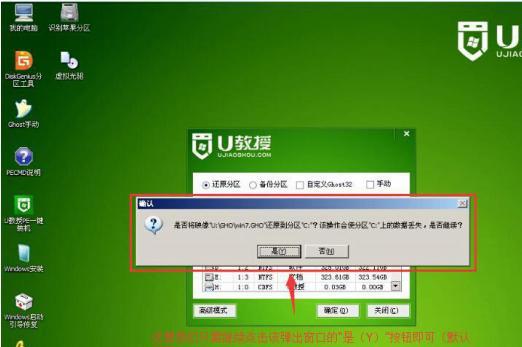
1.准备安装所需的材料和工具
在开始安装Win7旗舰版之前,您需要准备一台电脑、一张Win7旗舰版安装光盘或U盘、以及一个有效的产品密钥。确保您的电脑满足Win7旗舰版的最低系统要求,并备份重要数据。
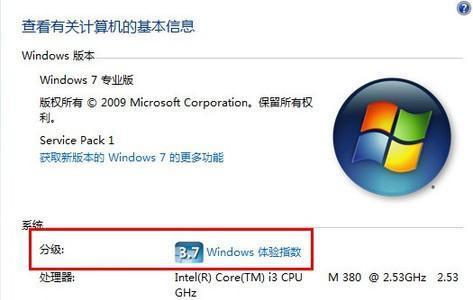
2.检查硬件兼容性
在安装前,您可以通过运行Windows7升级顾问来检查您的电脑是否与Win7旗舰版兼容。该工具会检查硬件驱动程序、应用程序和设备,以确保它们能够在新的操作系统中正常工作。
3.设置启动顺序并进入安装界面
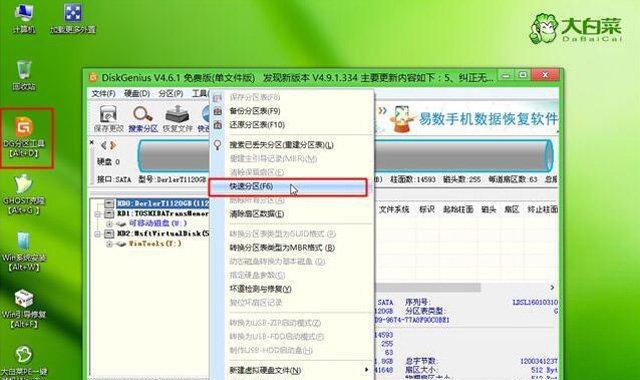
将Win7旗舰版安装光盘或U盘插入电脑,并在电脑启动时按下相应的键进入BIOS设置。在BIOS设置中,将启动顺序调整为光盘或U盘优先,并保存设置。重新启动电脑,进入Win7旗舰版安装界面。
4.选择语言、时间和键盘布局
在安装界面中,选择您想要的语言、时间和键盘布局。确保选择与您使用习惯相符的设置,并点击下一步继续。
5.接受许可协议并进行安装类型选择
在安装过程中,您需要阅读并接受Windows许可条款。点击“我接受许可条款”后,您将进入安装类型选择界面。如果您想在空白磁盘上安装全新的操作系统,选择“自定义”;如果您要升级已有的操作系统,选择“升级”。
6.分区和格式化硬盘
如果您选择自定义安装类型,您需要对硬盘进行分区和格式化。根据需要创建分区,并选择格式化选项。请注意,分区和格式化硬盘将清除其中的所有数据,请务必提前备份重要文件。
7.安装操作系统
在完成硬盘分区和格式化后,选择要安装Win7旗舰版的分区,并点击“下一步”开始安装。安装过程可能需要一些时间,请耐心等待。
8.输入产品密钥
在安装过程中,您需要输入Win7旗舰版的产品密钥。确保您的密钥是有效的,并按照提示进行输入。
9.完成设置和自定义
在安装过程中,您可以自定义一些设置,如选择网络位置、设置计算机名称等。根据个人需求进行设置,并点击“下一步”。
10.更新驱动程序和系统补丁
完成安装后,您需要更新驱动程序和系统补丁,以确保您的电脑正常运行。通过Windows更新功能,您可以轻松获取最新的驱动程序和补丁,并安装它们。
11.安装常用软件和工具
安装完系统后,您可以根据个人需求安装常用的软件和工具,如浏览器、办公软件等。请注意选择正版软件,并注意安全性。
12.个性化设置
Win7旗舰版提供了丰富的个性化设置选项。您可以根据自己的喜好更改桌面背景、主题颜色、屏幕保护程序等,打造属于自己的电脑界面。
13.安装必备的安全软件
为了保护您的电脑安全,安装必备的安全软件是必不可少的。选择一款可靠的杀毒软件和防火墙软件,并定期更新和扫描您的系统。
14.备份重要数据
在使用电脑的过程中,时常需要处理重要文件和数据。为了防止数据丢失,定期备份重要数据是至关重要的。选择合适的备份方式,并将重要数据存储在安全的地方。
15.持续优化和维护
安装Win7旗舰版并不是结束,持续优化和维护才能保持系统的稳定和高效。定期清理垃圾文件、更新驱动程序、及时安装系统补丁等操作都是保持系统良好状态的重要步骤。
通过本文详细介绍的Win7旗舰版安装教程,您可以轻松地搭建起一个稳定、高效的电脑系统。请记住,在安装系统之前备份重要数据,并选择合适的硬件和软件来保护您的电脑安全。持续优化和维护是保持系统良好状态的关键,务必定期进行相关操作。希望本文对您有所帮助!
























